本文主要是介绍QMenuBar和QACtion的使用,希望对大家解决编程问题提供一定的参考价值,需要的开发者们随着小编来一起学习吧!
1. 主界面:QMainWindow
包含了菜单栏、工具栏、状态栏以及工作区等功能
菜单栏:使用QMenuBar类管理,管理菜单栏中的菜单或者执行动作
执行动作:QAction类管理
工具栏:使用QToolBar类管理
状态栏:使用QStatusBar类管理
工作区:使用QDockWidget类管理
菜单项:QMenu类管理菜单项
各个模块大致分区

2. 创建菜单栏 QMenuBar
2.1 函数原型
QAction *addAction(const QString &text) //添加执行的动作QAction *addAction(const QString &text, const QObject *receiver, const char *member)QAction *addAction(const QString &text, const Obj *receiver, PointerToMemberFunctionOrFunctor method)QAction *addAction(const QString &text, Functor functor)QAction *addMenu(QMenu *menu) //添加菜单或菜单项QMenu *addMenu(const QString &title)QMenu *addMenu(const QIcon &icon, const QString &title)
2.1.1 注意
1)向菜单栏中添加菜单,如果设置接收了返回值,这个返回值的作用就是方便我们纵向添加菜单项
2)如果 不使用 返回值 向后继续addMenu()创建菜单项的话,就是横向添加的
3)addAction是执行一个动作,但是addAction后面不能执行addMenu了
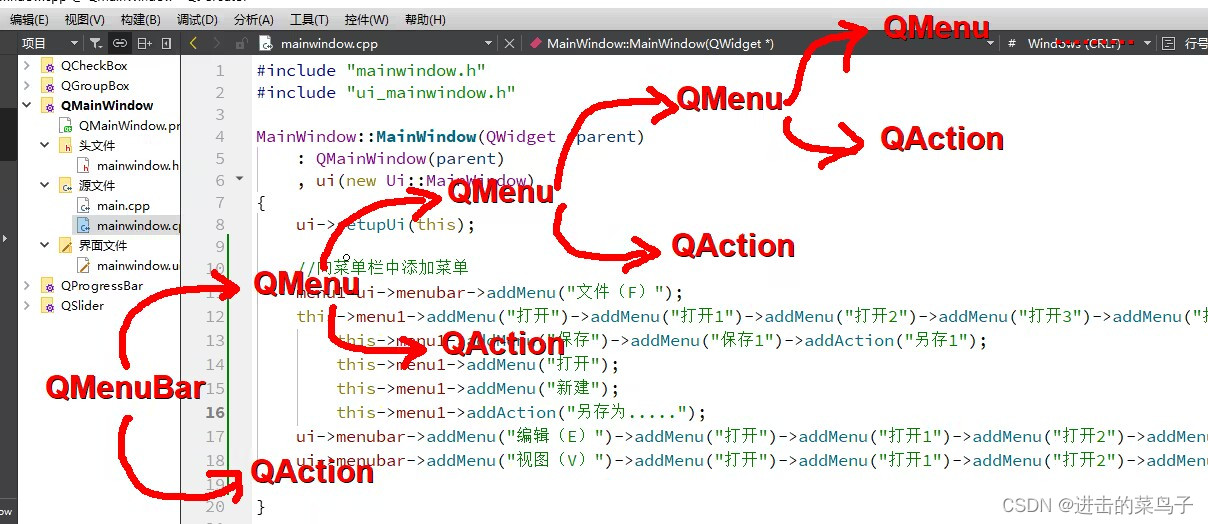
2.2 添加菜单的基本函数
QMianWindow
mainwindow.h
//实例化菜单栏QMenu* menu1;//实例化执行一个动作QAction* action1 = new QAction();QAction* action2 = new QAction();
mainwindow.cpp
//菜单栏的使用********************************************************************//向菜单栏中添加菜单,注意这里menu1接收了返回值,这个返回值的作用就是方便我们纵向添加菜单项,如果 不使用 返回值 向后继续addMenu()创建菜单项的话,就是横向添加的menu1 = ui->menubar->addMenu("文件(F)");//比如这样就是没使用返回值addMenu(),是横向添加ui->menubar->addMenu("编辑(E)")->addMenu("打开1")->addMenu("打开2")->addMenu("打开3");ui->menubar->addMenu("视图(V)");//这个就是使用返回值添加。是纵向添加this->menu1->addMenu("参考")->addMenu("打开1")->addMenu("打开2");this->menu1->addMenu("新建");this->menu1->addMenu("打开");this->menu1->addMenu("保存");//addAction是执行一个动作,但是addAction后面不能执行addMenu了action1 = this->menu1->addAction("另存为...");//菜单栏也可以添加一个执行动作,addAction是执行一个动作action2 = ui->menubar->addAction("调试");//向指定位置插入菜单项
// ui->menubar->insertMenu(action2,this->menu1);//在执行动作action2即“调试”之前插入 菜单项1 即“文件(F)”
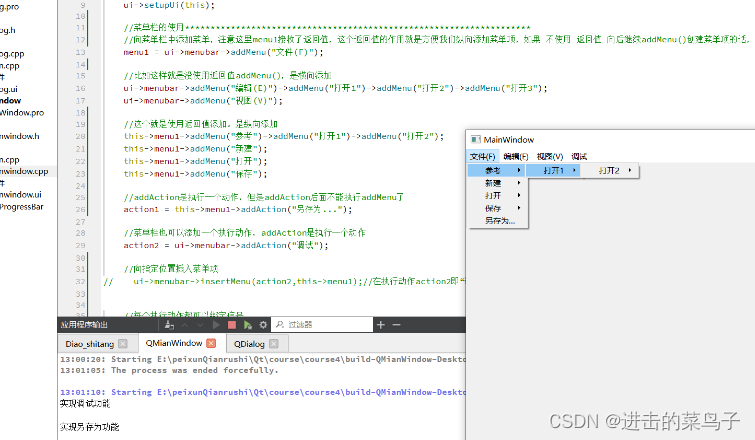
2.3 执行动作: QAction
2.3.1执行动作的信号

2.3.2 举例
QMainWindow
绑定
mainwindow.cpp
//绑定用户点击 另存为... 执行一个动作,就会触发一个信号connect(action1,SIGNAL(triggered()),this,SLOT(other_Save()));//用户点击 调试 执行一个动作,就会触发一个信号connect(action2,SIGNAL(triggered()),this,SLOT(other_Save2()));
槽
定义
mainwindow.h
public slots://执行一个动作的槽void other_Save();void other_Save2();
实现
mainwindow.cpp
public slots://执行一个动作的槽void other_Save();void other_Save2();
实现
mainwindow.cpp
void MainWindow::other_Save(){qDebug()<<"实现另存为功能"<<endl;
}void MainWindow::other_Save2(){qDebug()<<"实现调试功能"<<endl;
}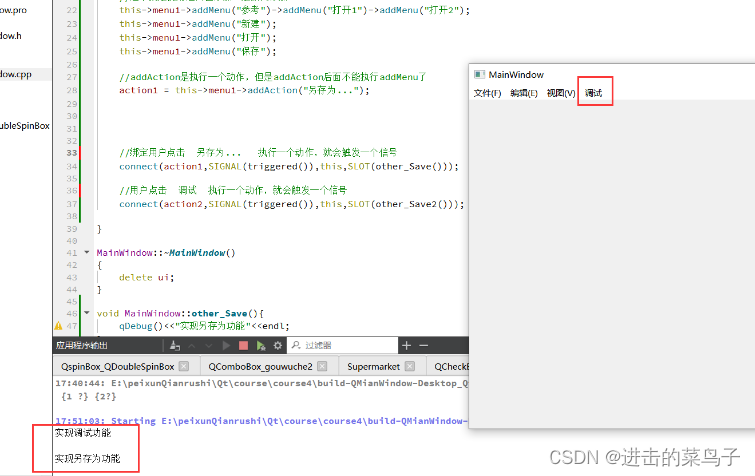
2.4 练习:试着模拟记事本的菜单栏的搭建
Moni_Text_Menu
mianwindow.h
#ifndef MAINWINDOW_H
#define MAINWINDOW_H#include <QMainWindow>
#include <QMenu>
#include <QAction>
#include <QDebug>QT_BEGIN_NAMESPACE
namespace Ui { class MainWindow; }
QT_END_NAMESPACEclass MainWindow : public QMainWindow
{Q_OBJECTpublic:MainWindow(QWidget *parent = nullptr);~MainWindow();public slots:void rece_lingcunwei();private:Ui::MainWindow *ui;QAction* action_dakai = new QAction();QAction* action_lingcunwei = new QAction();
};
#endif // MAINWINDOW_Hmianwindow.cpp
#include "mainwindow.h"
#include "ui_mainwindow.h"//模拟记事本菜单栏
MainWindow::MainWindow(QWidget *parent): QMainWindow(parent), ui(new Ui::MainWindow)
{ui->setupUi(this);QMenu* menu_dir = ui->menubar->addMenu("文件(F)");menu_dir->addMenu("新建(N)");menu_dir->addMenu("新窗口(W)");action_dakai = menu_dir->addAction("打开(O)");menu_dir->addMenu("保存(S)");action_lingcunwei = menu_dir->addAction("另存为(A)");menu_dir->addMenu("页面设置(U)");menu_dir->addMenu("打印(P)");menu_dir->addMenu("退出(X)");QMenu* menu_edit = ui->menubar->addMenu("编辑(E)");menu_edit->addMenu("撤销");menu_edit->addMenu("剪切");menu_edit->addMenu("复制");menu_edit->addMenu("粘贴");menu_edit->addMenu("删除");menu_edit->addMenu("查找");menu_edit->addMenu("替换");QMenu* menu_geshi = ui->menubar->addMenu("格式(O)");menu_geshi->addMenu("自动换行");menu_geshi->addMenu("字体");QMenu* menu_look = ui->menubar->addMenu("查看(V)");menu_look->addMenu("缩放");menu_look->addMenu("状态栏");QMenu* menu_help = ui->menubar->addMenu("帮助(H)");menu_help->addMenu("查看帮助");menu_help->addMenu("发送反馈");menu_help->addMenu("关于记事本");//绑定用户点击 另存为... 执行一个动作,就会触发一个信号connect(this->action_lingcunwei,SIGNAL(triggered()),this,SLOT(rece_lingcunwei()));
}MainWindow::~MainWindow()
{delete ui;
}void MainWindow::rece_lingcunwei(){qDebug()<<"执行另存为..."<<endl;
}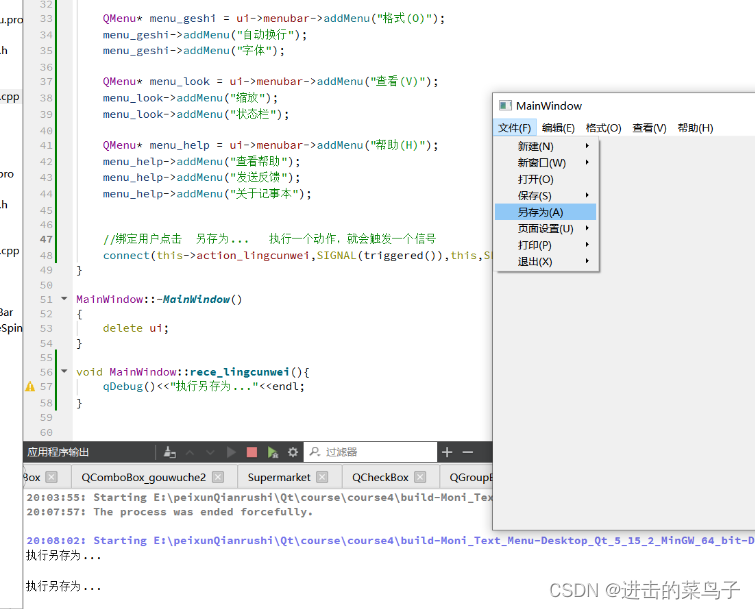
这篇关于QMenuBar和QACtion的使用的文章就介绍到这儿,希望我们推荐的文章对编程师们有所帮助!




